Habitualmente realizo búsquedas en Kanban ERP donde aplico varios filtros y me gustaría tenerlos guardados agrupados como en una especie de favoritos, ¿es posible eso?
1 Respuesta
¡Por supuesto! No sabemos qué haríamos sin ellos, y vas a ver que vos también te va a pasar lo mismo 🤜💥🤛
Uno de los lugares ideales para tener filtros favoritos es en Contabilidad, por eso para responder a esta pregunta vamos a ir a ese módulo que está ubicado en el menú principal de Kanban ERP e identificado con el siguiente ícono:
 Imagen 1: Ícono del módulo Contabilidad |
A continuación, en la barra de menú hacemos clic en Clientes y de la lista desplegable hacemos clic en la opción Facturas:
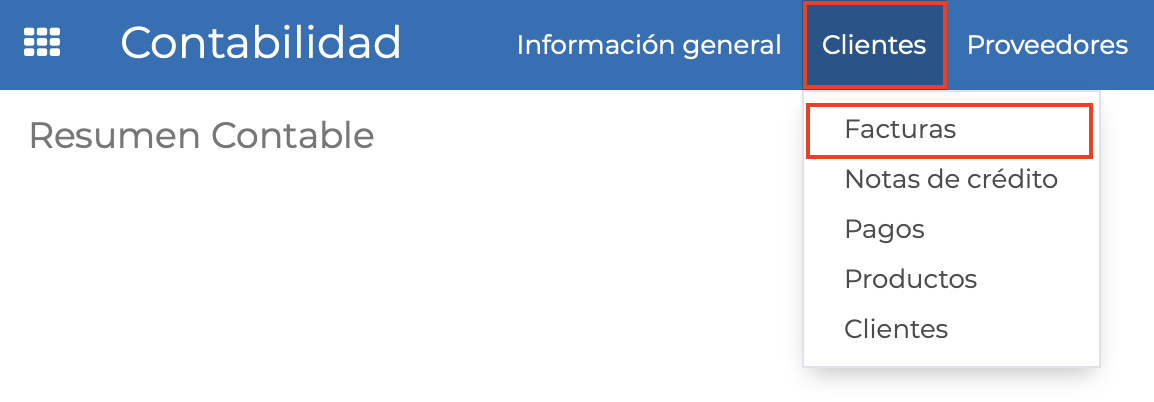 Imagen 2: Facturas de clientes |
Ya en la vista lista de Facturas de clientes, para este ejemplo vamos a hacer un filtro que arroje un listado de facturas publicadas y pendientes de pago.
Para eso, vamos a hacer clic en el botón Filtros y a continuación hacemos clic en las opciones Publicado y luego en No pagadas.
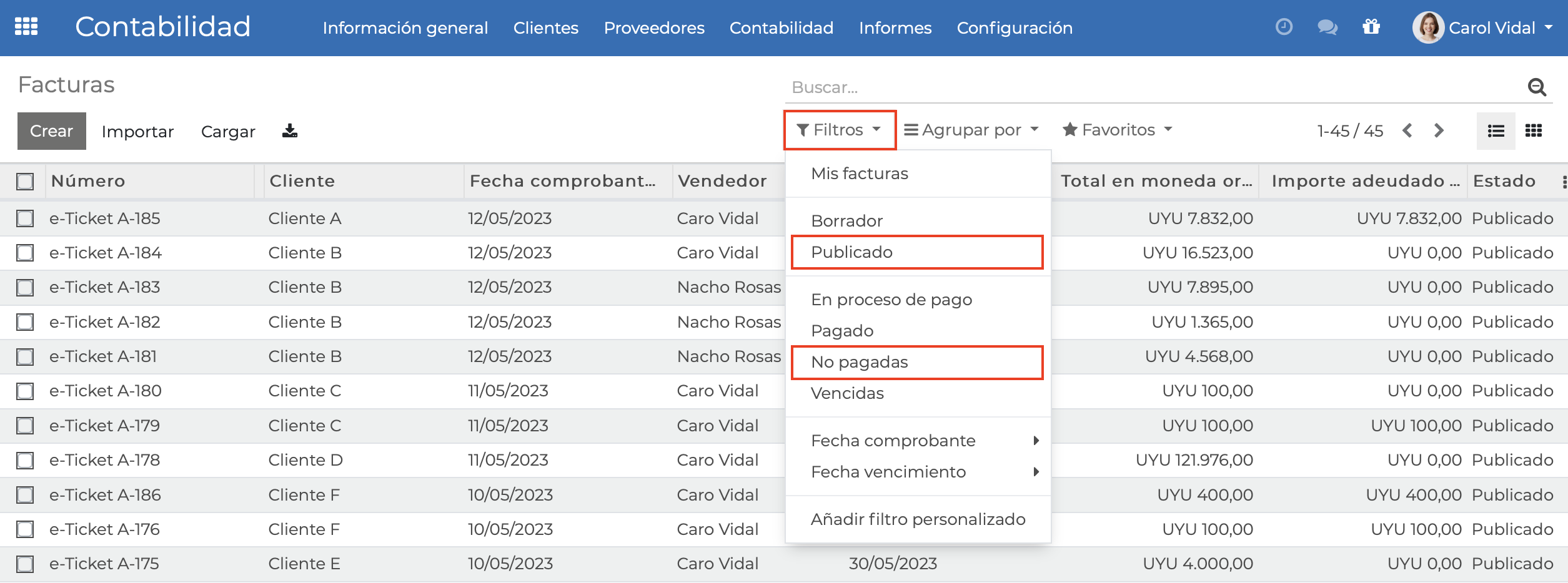 Imagen 3: Filtros |
Esa acción, no sólo nos va a actualizar el listado de comprobantes que se muestran en el listado sino que nos agregará esos filtros en la barra de búsqueda:
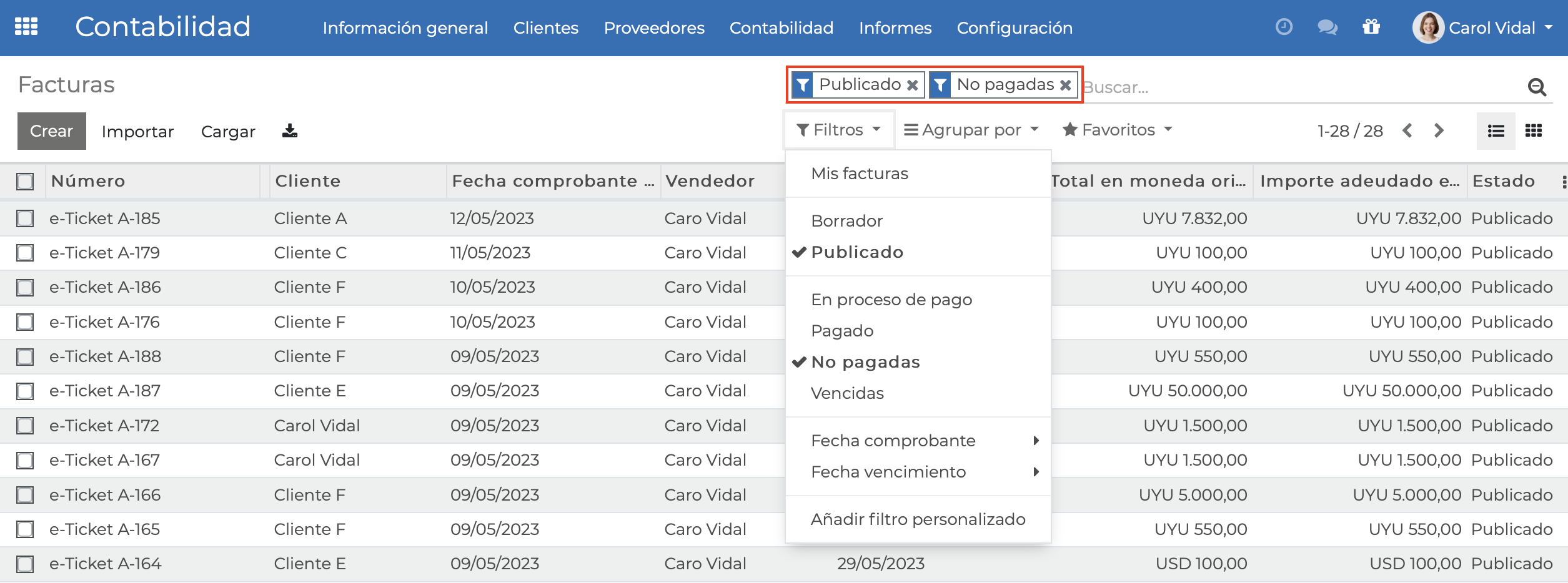 Imagen 4: Filtros aplicados |
Y si ésta búsqueda es algo recurrente en nuestra operativa, ¡es momento de agregarla como favorita!
Para esto, hacemos clic en el botón Favoritos y de la lista desplegable en la opción Guardar búsqueda actual:
 Imagen 5: Guardar búsqueda |
Al hacer clic en el botón Guardar búsqueda actual, necesitamos establecer:
Nombre del filtro, debemos colocar un nombre para identificar el filtro.
Usar por defecto, seleccionamos esta opción si deseamos que este filtro esté aplicado por defecto cada vez que accedamos a la vista en la que fue creado.
Compartir con todos los usuarios, si deseamos que todos los usuarios puedan utilizar este filtro marcaremos esta opción.
Una vez que las opciones para este filtro favorito fueron establecidas, hacemos clic en el botón Guardar.
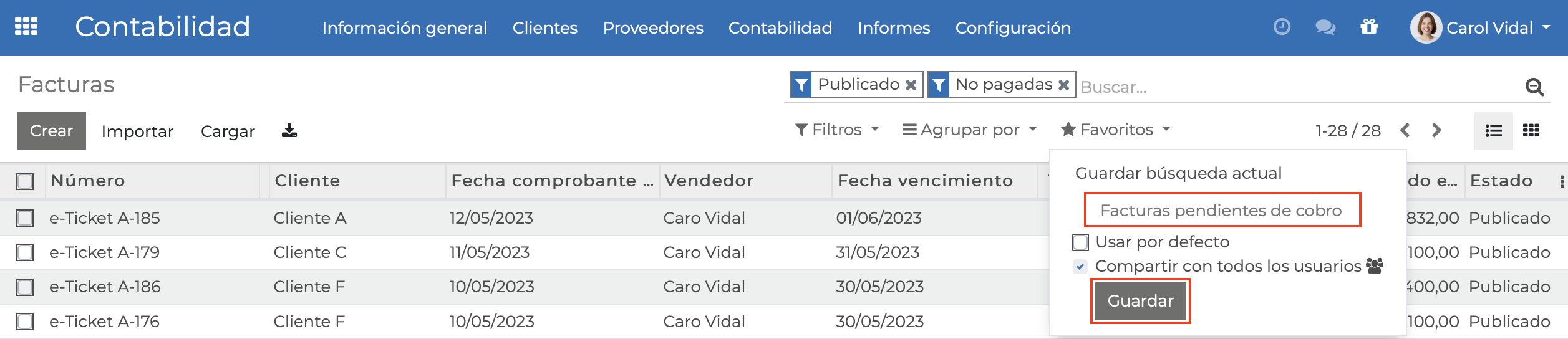 Imagen 6: Opciones de filtro favorito |
Luego de guardar, el nuevo filtro favorito es creado y mostrado en la barra de búsqueda. Adicionalmente, vamos a ver el filtro aplicado y con la opción de eliminar el filtro si así se desea.
 Imagen 7: Filtro favorito creado |
Y siguiendo estos pasos, ¡podemos crear todos los filtros que necesitemos!
